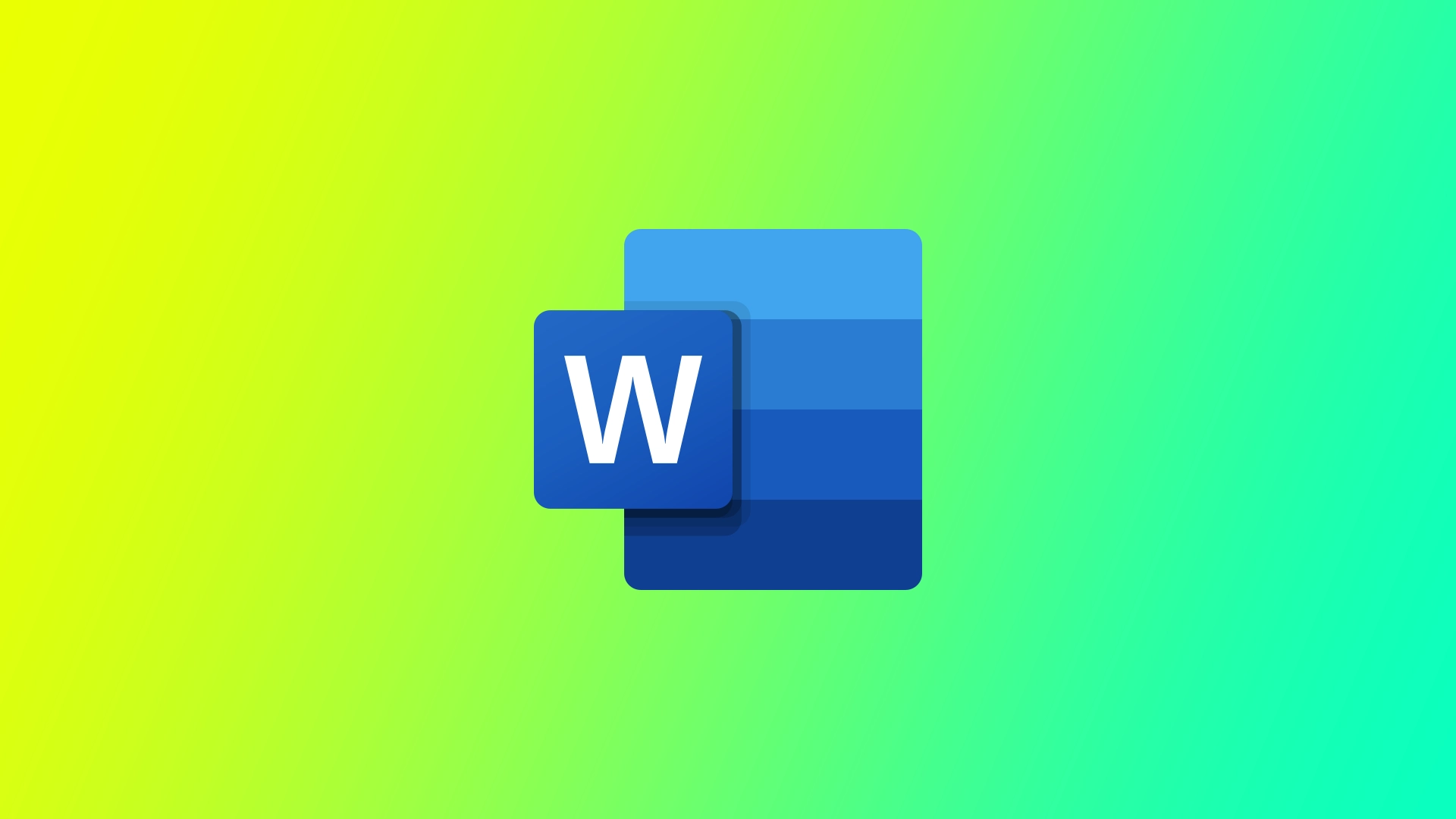Ați tipărit vreodată o pagină întreagă dintr-un document Word și v-ați dat seama că trebuie să faceți mai multe pagini identice? În cazul Word, acest lucru poate fi mult mai ușor decât credeți, deși, pentru mulți utilizatori, s-ar putea să nu fie evident. Vreau să vă arăt câteva moduri în care puteți face acest lucru cu diferite versiuni de documente și pe diferite dispozitive.
Cum să duplicați o pagină într-un document Word cu o singură pagină
Duplicarea unei pagini într-un document Word cu o singură pagină este un proces simplu, care poate fi realizat în doar câțiva pași. Iată care sunt pașii de urmat:
- Mai întâi, deschideți documentul Word de o singură pagină pe care doriți să îl duplicați.
- După ce ați deschis documentul, selectați întreaga pagină pe care doriți să o duplicați. Puteți face acest lucru făcând clic oriunde pe pagină și apăsând „Ctrl+A” pe tastatură. Acest lucru va selecta tot conținutul de pe pagină.
- După ce pagina este selectată, trebuie să o copiați. Puteți face acest lucru apăsând „Ctrl+C” pe tastatură sau făcând clic dreapta pe conținutul selectat și alegând „Copy” din meniul contextual.
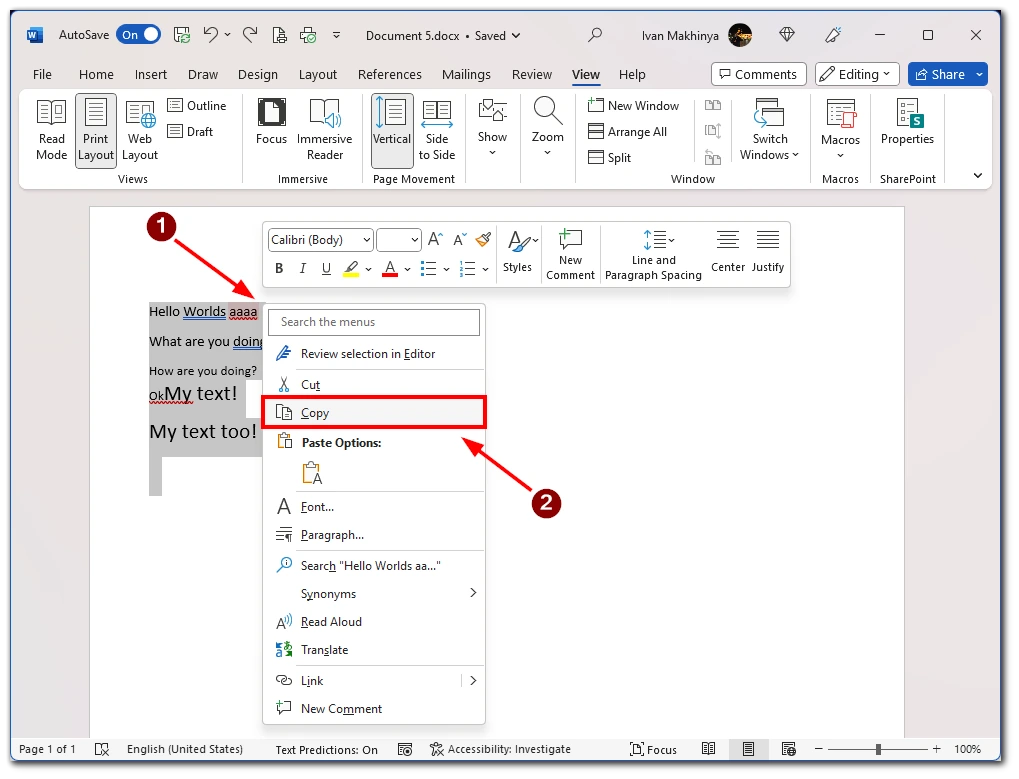
- În continuare, introduceți o pagină nouă în documentul în care doriți să apară pagina duplicată. Pentru a face acest lucru, faceți clic pe opțiunea „Insert” (Inserare) de deasupra barei de instrumente, apoi faceți clic pe „Pages” (Pagini) și selectați „Blank Page” (Pagina goală). Acest lucru va crea o nouă pagină albă.
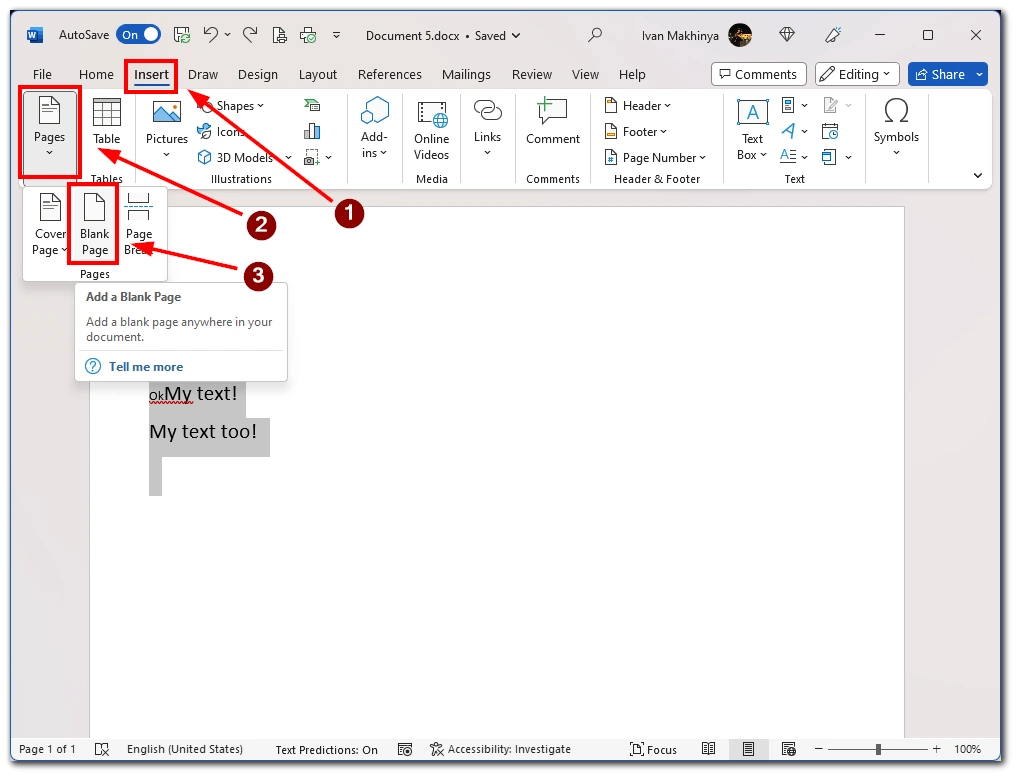
- Cu noua pagină goală selectată, trebuie să lipiți pagina copiată pe ea. Puteți face acest lucru apăsând „Ctrl+V” pe tastatură sau făcând clic cu butonul drept al mouse-ului pe noua pagină goală și alegând „Paste” din meniul contextual. Pagina copiată va apărea acum pe noua pagină goală.
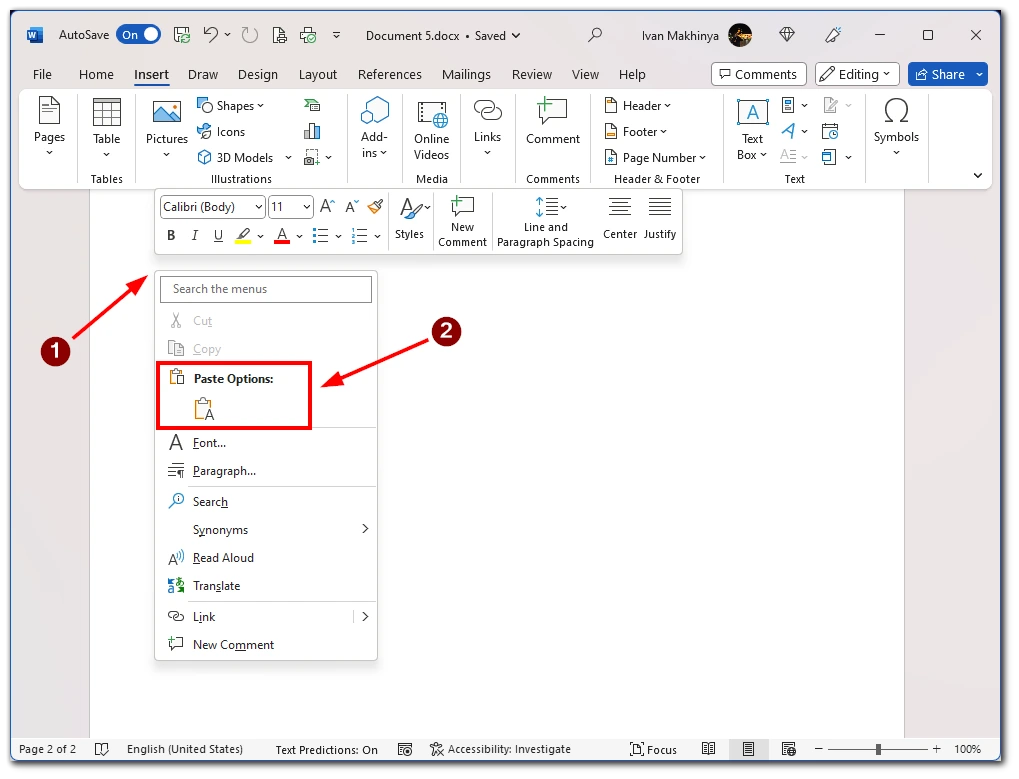
În cele din urmă, trebuie să salvați documentul cu pagina duplicată. Puteți face acest lucru făcând clic pe butonul „Save” din bara de instrumente de acces rapid sau apăsând „Ctrl+S” pe tastatură. Astfel, documentul va fi salvat cu pagina duplicată inclusă.
Cum să duplicați o pagină într-un document Word cu mai multe pagini
Dar ce faceți dacă aveți un document cu mai multe pagini și trebuie să copiați doar una? În acest caz, combinația de taste „Ctrl + A” nu va funcționa pentru dumneavoastră. Va trebui să selectați manual textul. Iată care sunt pașii de urmat:
- Mai întâi, deschideți documentul Word cu mai multe pagini din care doriți să duplicați o pagină.
- Găsiți pagina pe care doriți să o duplicați și selectați tot textul pe care trebuie să îl duplicați. Pentru a face acest lucru, faceți clic pe butonul stâng al mouse-ului la începutul paginii și trageți-l în jos până când tot textul necesar este selectat.
- După ce ați selectat pagina (paginile) pe care doriți să le duplicați, copiați-le. Puteți face acest lucru făcând clic dreapta pe una dintre paginile selectate și alegând „Copy” (Copiere) din meniul contextual. Alternativ, puteți apăsa „Ctrl+C” pe tastatură.
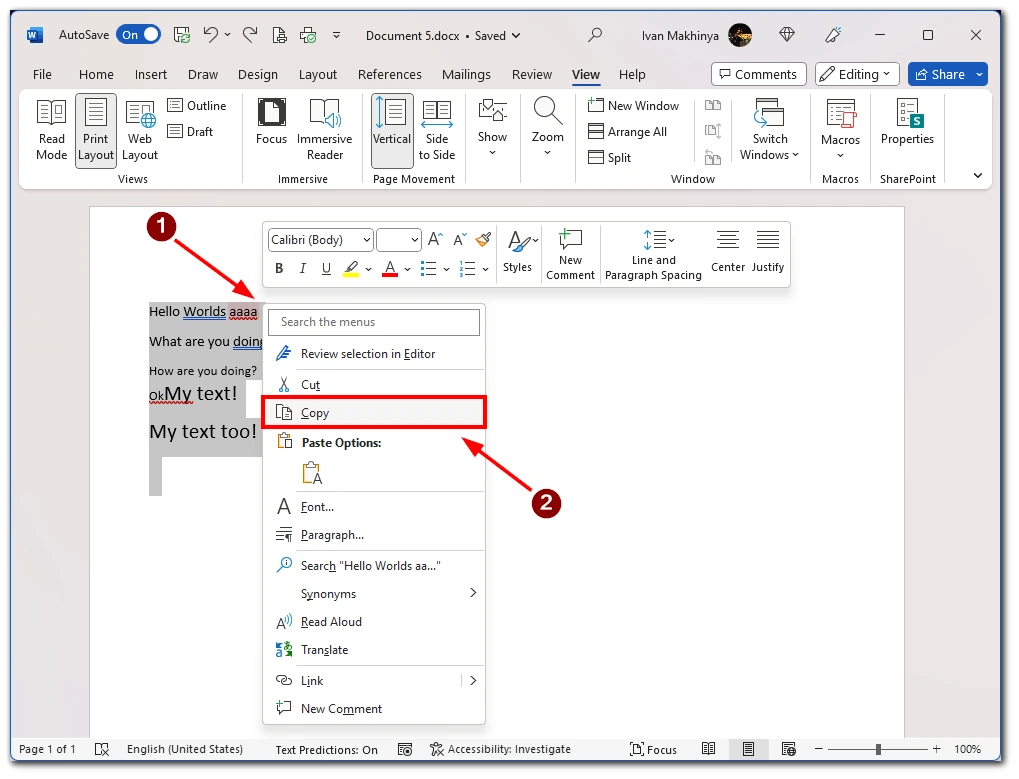
- În continuare, trebuie să inserați o pagină nouă în documentul în care doriți să apară pagina (paginile) duplicată (duplicate). Pentru a face acest lucru, deplasați cursorul la sfârșitul paginii existente unde doriți să apară pagina (paginile) duplicată (duplicate) și apăsați „Ctrl+Intro” pe tastatură. Astfel, se va crea o nouă pagină goală.
- Cu noua pagină goală selectată, trebuie să lipiți pagina (paginile) copiată (copiate) pe aceasta. Puteți face acest lucru făcând clic dreapta pe noua pagină albă și alegând „Paste” (Lipire) din meniul contextual. Alternativ, puteți apăsa „Ctrl+V” pe tastatură. Pagina (paginile) copiată (copiate) va (vor) apărea acum pe noua pagină goală.
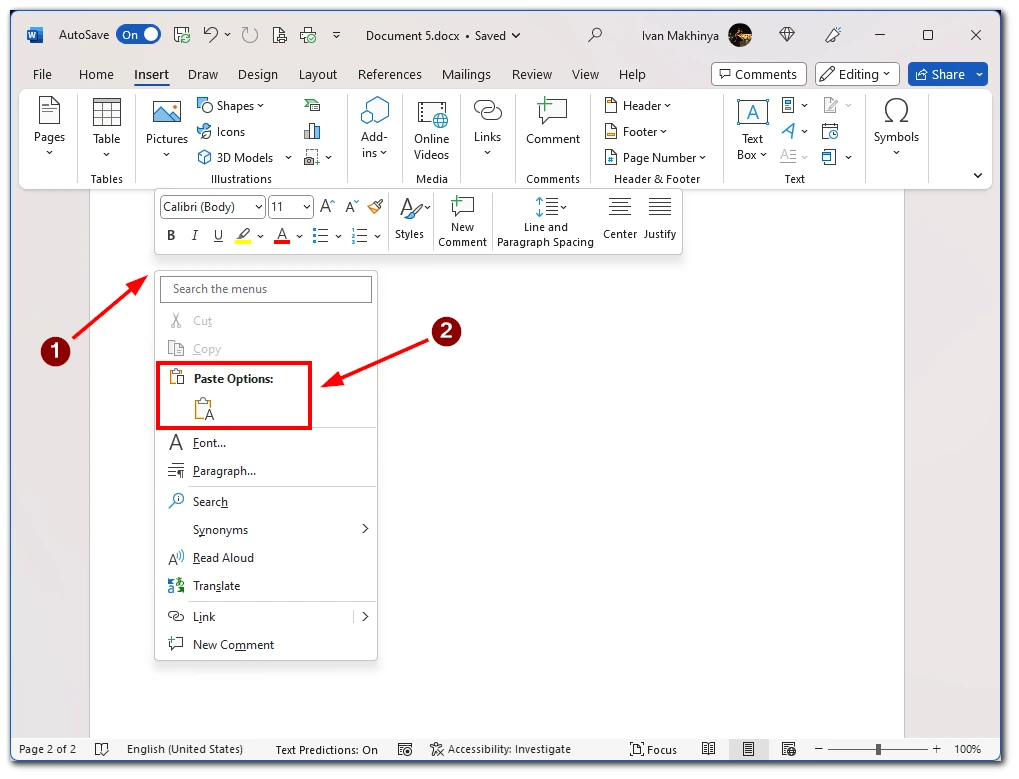
În concluzie, duplicarea unei pagini într-un document Word cu mai multe pagini poate fi realizată rapid și ușor cu ajutorul panoului de navigare. Urmând pașii descriși mai sus, puteți duplica orice pagină (pagini) din documentul dvs. și puteți economisi timp și efort.
Cum să duplicați o pagină în aplicația mobilă Word
Dacă aveți nevoie să editați un document în deplasare, aplicația mobilă Microsoft Word vă poate ajuta. Pentru a duplica o pagină în Word, trebuie să copiați manual textul și apoi să îl lipiți în noua pagină. Iată care sunt pașii de urmat:
- Deschideți documentul din care doriți să duplicați o pagină în aplicația mobilă.
- După ce documentul este deschis, mergeți la pagina pe care doriți să o duplicați.
- Dacă pagina pe care doriți să o duplicați se află pe ecran, selectați-o atingând continuu textul sau imaginea până când apare un meniu. Atingeți „Select All” (Selectare tot) pentru a selecta întregul document sau utilizați mânerele pentru a selecta o anumită porțiune a paginii.
- După ce ați selectat pagina pe care doriți să o duplicați, trebuie să o copiați. Pentru a face acest lucru, apăsați pe butonul „Copy” (Copiere) din meniul contextual care apare.
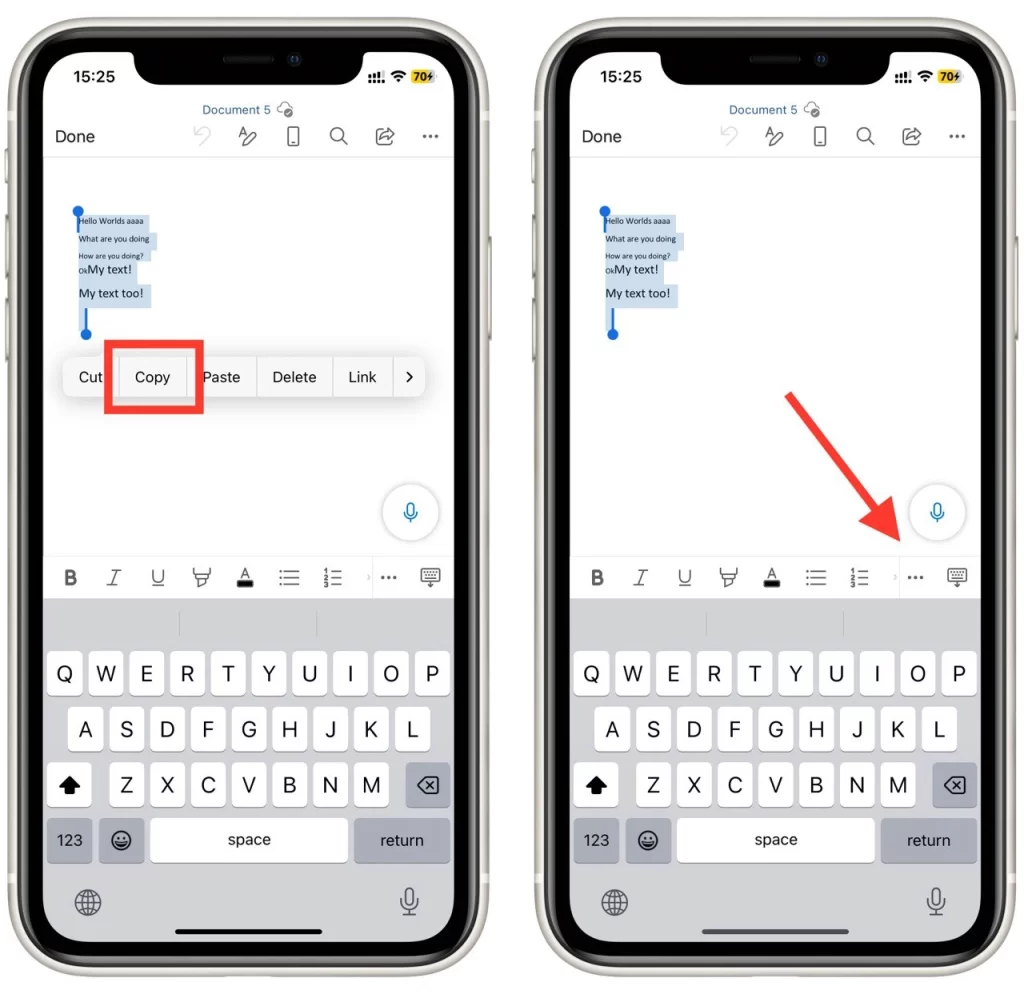
- În continuare, introduceți o pagină nouă în documentul în care doriți să apară pagina duplicată. Pentru a face acest lucru, mergeți la sfârșitul paginii existente unde doriți să apară pagina duplicată, apoi apăsați pe butonul „trei puncte” din bara de instrumente și apoi apăsați pe „Home” din stânga pentru a deschide meniul derulant și selectați opțiunea „Insert”.
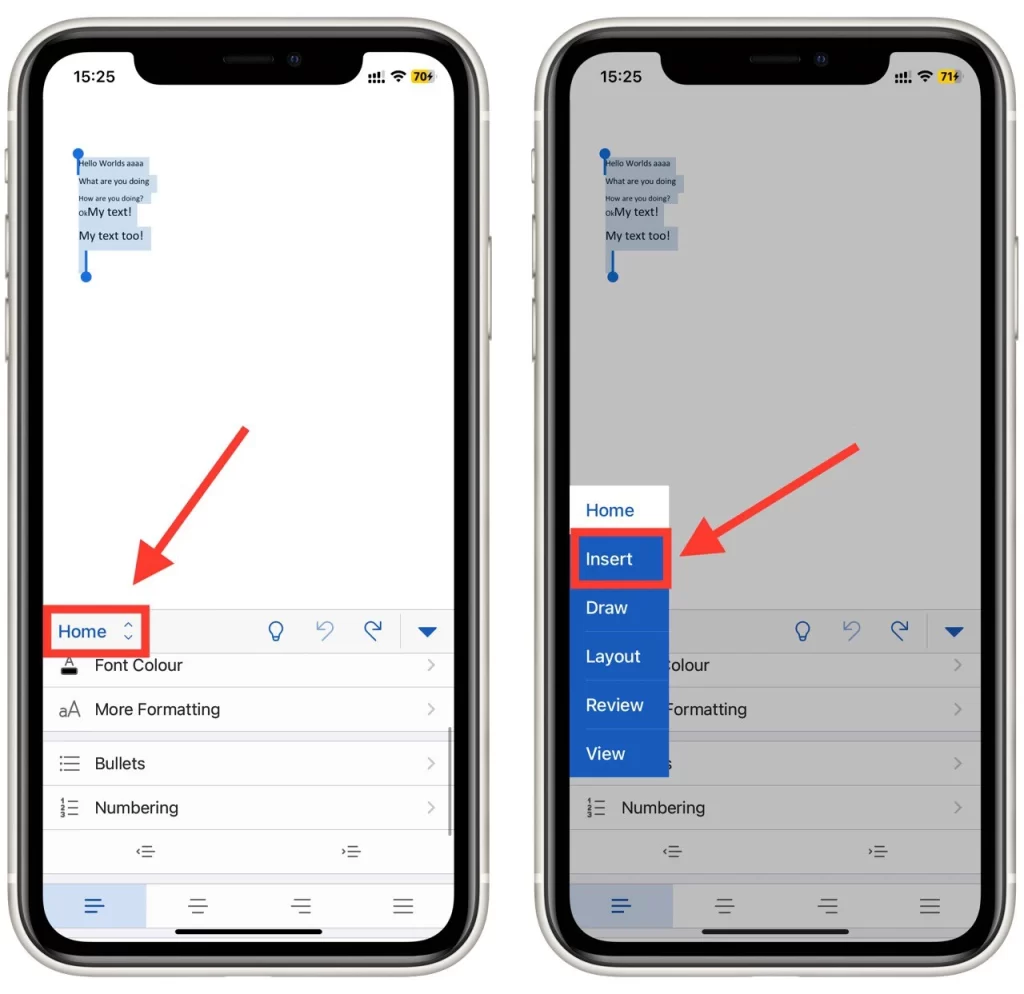
- În meniul „Insert” (Inserare), atingeți butonul „Page” (Pagină) pentru a adăuga o nouă pagină goală.
- Cu noua pagină goală selectată, trebuie să lipiți pagina copiată pe ea. Pentru a face acest lucru, atingeți continuu noua pagină albă până când apare un meniu contextual. Atingeți butonul „Paste” (Lipire) din meniul contextual care apare. Pagina copiată va apărea acum pe noua pagină goală.
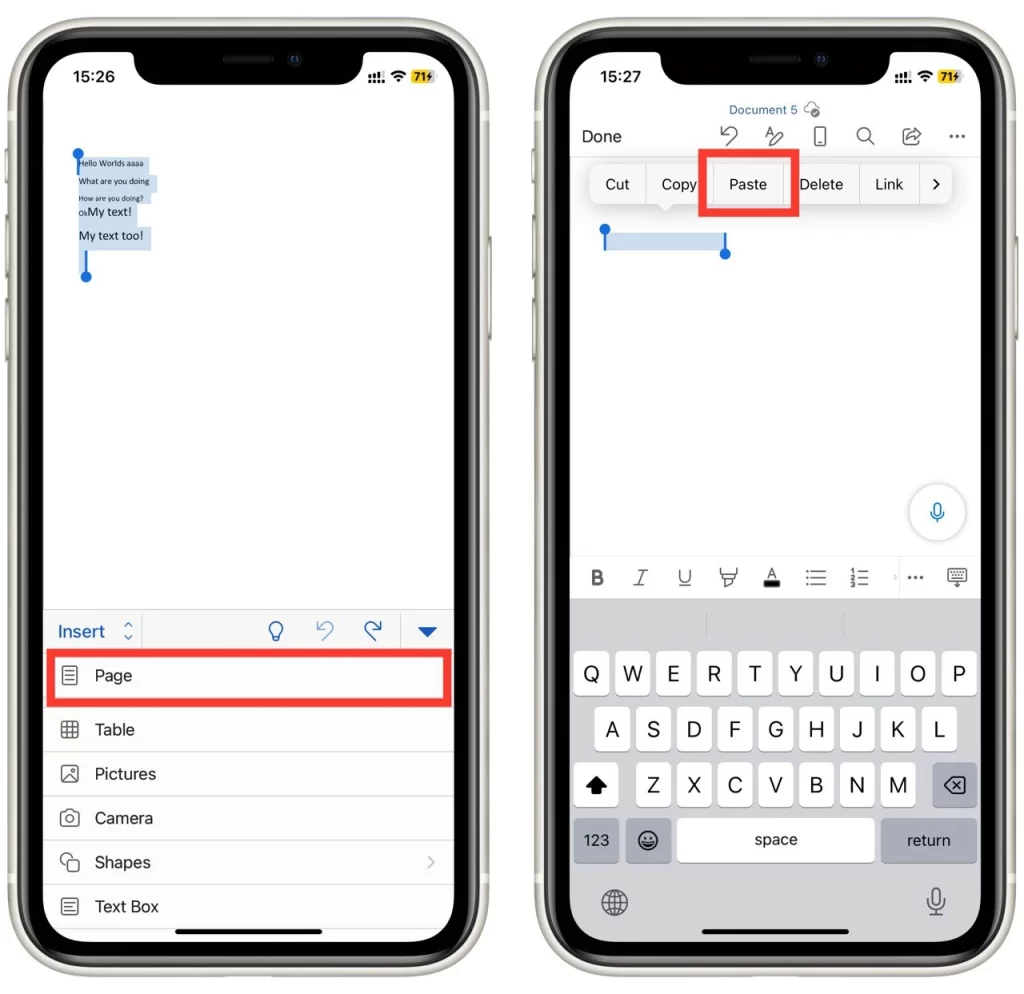
În cele din urmă, trebuie să salvați documentul cu pagina duplicată. Pentru a face acest lucru, atingeți butonul „Save” (Salvare) din bara de instrumente sau selectați „Save” (Salvare) din meniul File (Fișier). Astfel, documentul va fi salvat cu pagina duplicată inclusă.
Cum să imprimați mai multe copii ale unei pagini în Word
Rețineți că, dacă aveți nevoie de mai multe copii ale unei singure pagini, nu trebuie să creați un document cu mai multe duplicate ale acelei pagini. Puteți selecta mai multe copii în timpul imprimării. În acest fel, aveți nevoie doar de o singură pagină pe care o veți imprima de mai multe ori. Iată care sunt pașii de urmat:
- Mai întâi, deschideți documentul Word care conține pagina pe care doriți să o imprimați în mai multe exemplare.
- După ce documentul este deschis, accesați fereastra de dialog pentru imprimare selectând „File” din meniul de sus.
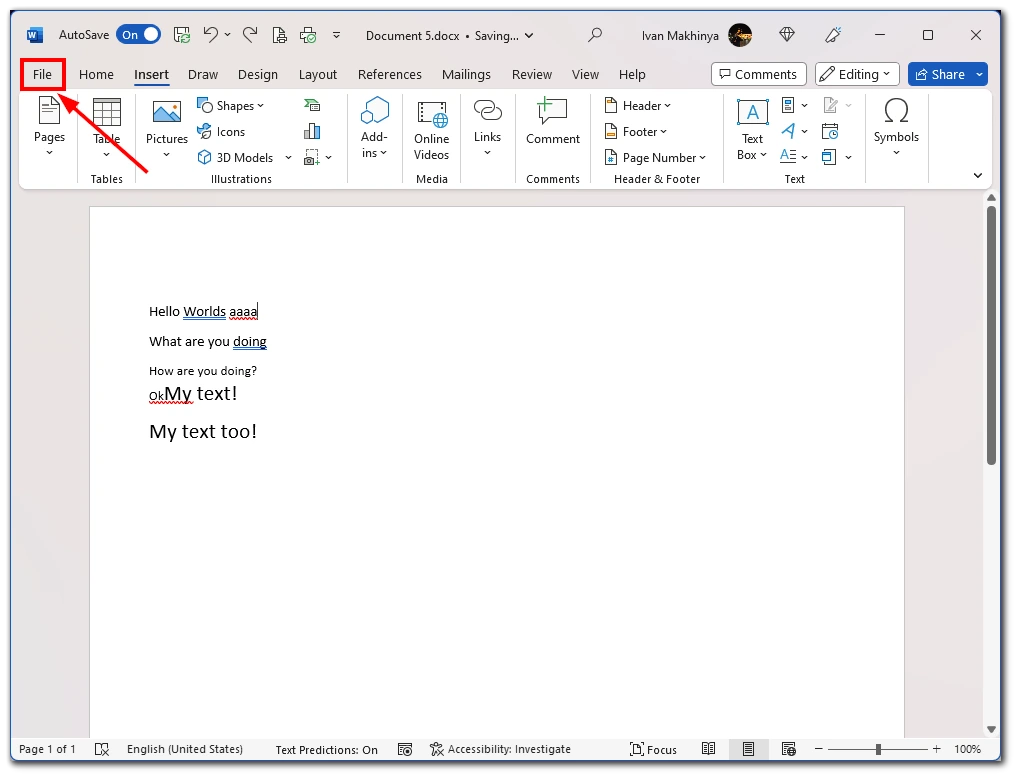
- Apoi selectați „Print” din meniul derulant. Alternativ, puteți utiliza comanda rapidă de la tastatură „Ctrl+P” pentru a deschide fereastra de dialog pentru imprimare.
- În caseta de dialog pentru imprimare, localizați secțiunea „Copii” și introduceți numărul de copii pe care doriți să le imprimați în câmpul „Număr de copii”. De asemenea, puteți utiliza săgețile pentru a mări sau a micșora numărul de exemplare.
- Apoi selectați „Print Current Page” (Imprimă pagina curentă) în secțiunea Settings (Setări). Pentru a selecta pagina curentă, parcurgeți paginile până când o găsiți pe cea dorită în partea dreaptă a ferestrei.
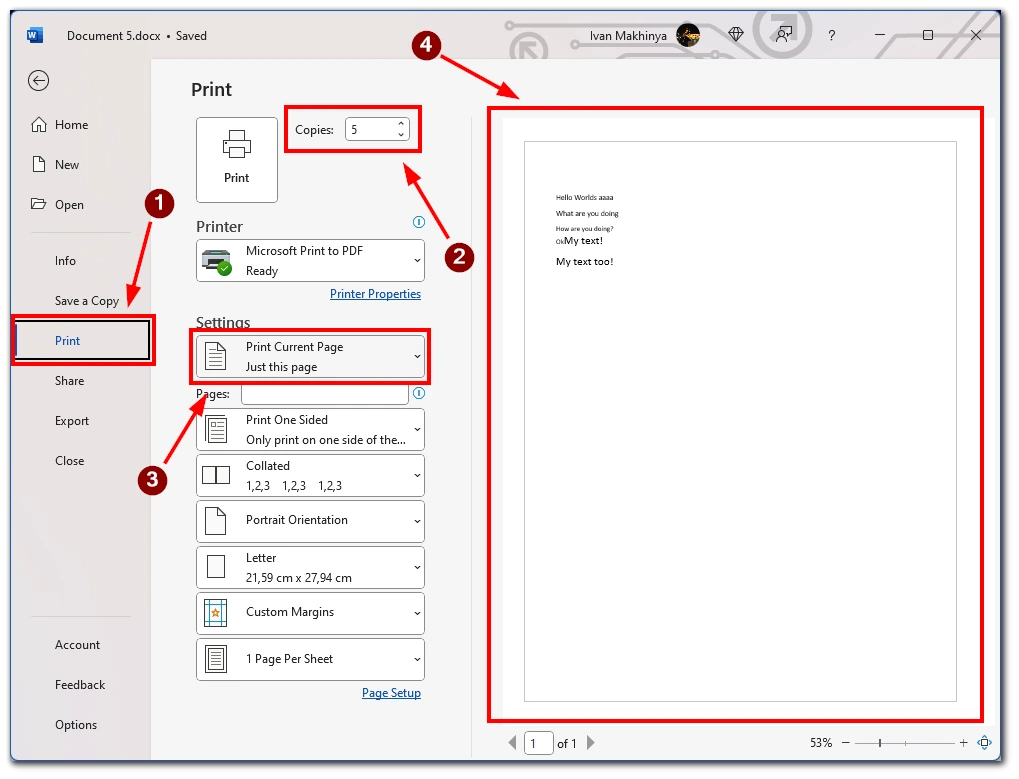
- Apoi, selectați imprimanta pe care doriți să o utilizați pentru a imprima documentul. Puteți face acest lucru făcând clic pe meniul derulant „Printer” (Imprimantă) și selectând imprimanta pe care doriți să o utilizați. Dacă pe computerul dumneavoastră este instalată o singură imprimantă, este posibil ca aceasta să fie deja selectată în mod implicit.
- În funcție de imprimanta dvs. și de tipul de document pe care îl imprimați, este posibil să fie necesar să alegeți alte setări de imprimare, cum ar fi dimensiunea, orientarea sau calitatea hârtiei. Aceste opțiuni se găsesc de obicei în fereastra de dialog de imprimare, la opțiunile „Printer Properties” (Proprietăți imprimantă) sau „Advanced” (Avansat).
- După ce ați setat numărul de copii și alte setări de imprimare, faceți clic pe butonul „Print” (Imprimare) pentru a începe imprimarea documentului. Imprimanta va imprima pagina selectată de numărul de ori specificat.
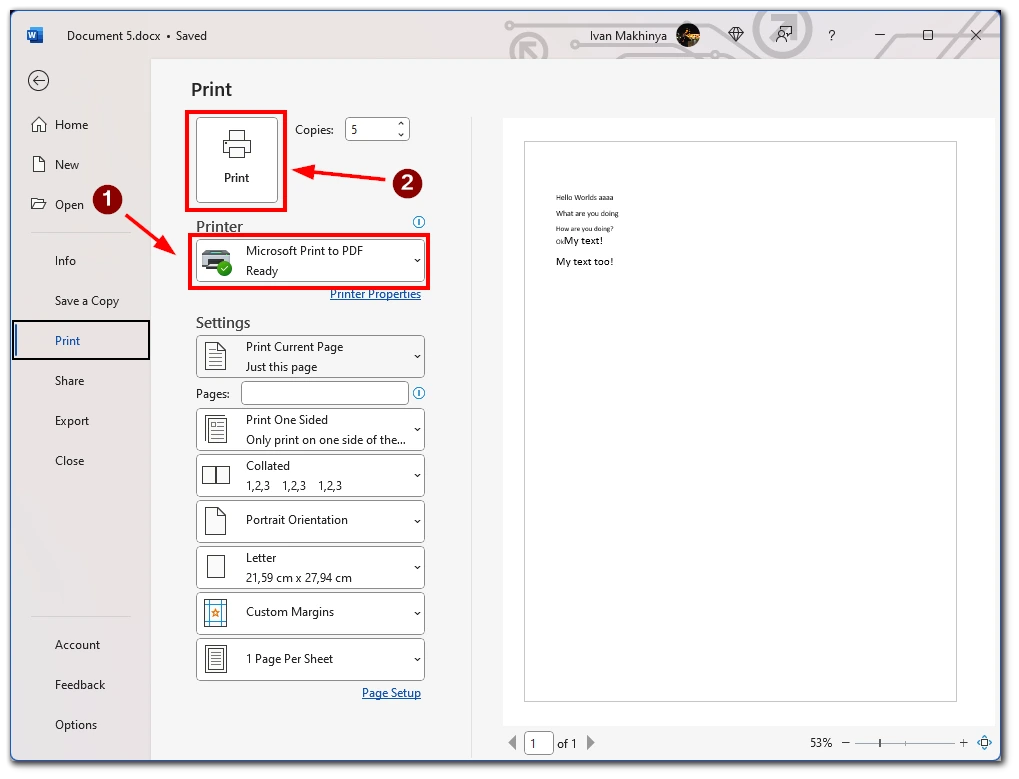
În concluzie, imprimarea mai multor copii ale unei singure pagini în Word este un proces simplu care poate fi realizat rapid și ușor. Urmând pașii descriși mai sus, puteți imprima mai multe copii ale oricărei pagini din documentul dvs. și puteți economisi timp și efort.